重要提示: 在执行任何恢复操作之前,强烈建议您完整备份手机中的重要数据(联系人、照片、视频、文档、聊天记录等),双清操作会将手机恢复至初始状态,所有用户数据将被永久清除且难以恢复,操作前请确保手机电量充足(建议50%以上)。
什么是“双清”?为什么需要它?
当您的安卓手机遇到一些棘手的问题,
系统运行异常卡顿、频繁无响应,常规重启无效。
应用不断崩溃闪退,即使重装也无法解决。
手机存储空间莫名被大量占用,清理工具查不出原因。
系统升级后出现严重Bug或兼容性问题。
准备出售或转让手机,需要彻底清除所有个人数据。
常规的“恢复出厂设置”可能无法彻底解决问题,而“双清”(Wipe Data/Factory Reset + Wipe Cache Partition)则是一个更深层次的恢复手段,它主要完成两件事:
清除用户数据分区 (Wipe Data / Factory Reset): 这是最彻底的操作,它会删除手机内所有安装的应用程序、用户账号信息、系统设置、个人文件(照片、视频、音乐、下载内容等)以及内部存储中的所有数据,执行后,手机状态与您第一次开机激活时几乎一样。
清除缓存分区 (Wipe Cache Partition): 这个操作相对温和,它清除的是系统在运行过程中产生的临时文件和应用缓存,这些缓存文件本意是加速系统和应用的启动与运行,但有时会损坏或积累过多,反而导致性能下降、卡顿甚至系统错误,清除缓存分区不会删除您的任何个人数据或应用,只是清理临时垃圾。
双清的核心作用在于:
彻底重置系统: 解决因软件冲突、系统文件损坏、恶意残留导致的深层系统故障。
释放空间与优化性能: 清除积累的无效缓存和潜在的系统垃圾。
提供纯净起点: 为系统升级失败后恢复或出售手机做准备。
如何安全进行安卓手机双清?
安卓手机进入恢复模式(Recovery Mode)进行双清的操作步骤因品牌和机型略有差异,但核心流程相似,以下是通用性较高的操作指南,并附上常见品牌的进入方式:
通用操作步骤:
彻底关机: 确保您的手机处于完全关机状态。
进入恢复模式 (Recovery Mode):
同时按住特定的组合键(见下方常见品牌按键),然后按电源键开机。
当手机振动或出现品牌Logo时,松开电源键,但继续按住其他组合键,直到进入Recovery界面。
常见进入组合键(请优先尝试以下组合):
音量增加键 + 电源键: 许多品牌(如三星、一加、部分小米/红米、OPPO、vivo、努比亚、联想/Moto)常用。
音量减小键 + 电源键: 部分品牌(如部分旧款华为/荣耀、某些索尼机型)使用。
音量增加键 + 音量减小键 + 电源键: 少数品牌或特定机型使用。
特殊按键: 如华为/荣耀较新机型(无实体音量键或特殊设计)通常需要在关机状态下通过USB数据线连接电脑,或开机出现Logo时快速连续按电源键多次(具体需查询对应机型手册)。
导航恢复模式菜单:
进入Recovery后,您会看到一个通常是英文的菜单界面。
使用音量上键和音量下键在菜单选项间上下移动。
使用电源键或锁屏键(部分机型)确认选择。
注意: 部分新机型(尤其国内品牌)的Recovery界面可能是图形化中文菜单,操作逻辑类似。
执行“清除缓存分区”(Wipe Cache Partition):
在Recovery主菜单中找到 “Wipe Cache Partition” 选项(中文界面可能是“清除缓存分区”)。
使用音量键选中它,按电源键确认。
系统会提示确认操作,选择 “Yes” 或 “确认”。
等待操作完成(通常很快),完成后会返回主菜单或提示完成。
执行“恢复出厂设置/清除数据”(Wipe Data/Factory Reset):
在Recovery主菜单中找到 “Wipe Data/Factory Reset” 选项(中文界面可能是“清除数据/恢复出厂设置”或类似表述)。
这是关键且危险的一步! 请再次确认您已备份所有重要数据!
选中该选项,按电源键确认。
系统通常会再次提示,说明此操作会删除所有数据,需要您进一步确认(例如选择 “Yes -- Delete all user data” 或 “确认清除所有数据”)。
按电源键确认执行,这个过程会比清除缓存耗时更长,请耐心等待,不要中断操作。
重启手机:
双清操作完成后,返回Recovery主菜单。
选择 “Reboot System Now” (现在重启系统)或 “重启设备”。
按电源键确认,手机将自动重启。
初始设置:
手机重启后,会进入首次开机时的激活向导界面(类似于新手机)。
根据提示完成语言、网络连接、Google账户(或品牌账户,如小米账号、华为账号等)的登录,以及基本设置。
登录成功后,您可以从之前的备份中恢复数据(如果之前做了完整备份)。
常见品牌进入Recovery模式参考(组合键需在关机状态下操作):
三星 (Samsung): 音量增加键 + Bixby键(如有) + 电源键,或 音量增加键 + 电源键。
小米/红米 (Xiaomi/Redmi): 音量增加键 + 电源键,部分机型是 音量减少键 + 电源键。
OPPO/真我 (realme): 音量增加键 + 电源键 或 音量减少键 + 电源键,较新机型可能需要关机后按住两个音量键再插USB线连接电脑。
vivo/iQOO: 音量增加键 + 电源键。
华为/荣耀 (Huawei/Honor): 较新机型(尤其无实体音量键): 方法较特殊,关机后,先按住电源键不放,直到出现华为/荣耀Logo时,快速连续按5次电源键,或需用USB线连接电脑辅助。较旧机型: 音量增加键 + 电源键 或 音量减少键 + 电源键,请务必查阅您具体机型的官方指南。
一加 (OnePlus): 音量减少键 + 电源键。
Google Pixel: 关机后,音量减少键 + 电源键,出现启动画面后松开电源键(继续按住音量减)。
索尼 (Sony): 音量减少键 + 电源键。
摩托罗拉/联想 (Motorola/Lenovo): 音量减少键 + 电源键。
(查找具体机型进入方法的最佳途径是:在搜索引擎输入“您的手机品牌+具体型号+进入Recovery模式”)
双清后的注意事项与建议
耐心等待首次启动: 双清后的首次开机时间会明显长于平时,这是正常现象,系统正在进行初始化设置,请务必耐心等待完成。
重新登录账户: 您需要重新登录您的Google账户(或品牌账户)才能正常使用Play商店、同步服务等,这是安全机制要求。
谨慎恢复数据: 恢复备份时,建议优先恢复联系人、短信等核心数据,对于应用,可以手动重新安装需要的,避免恢复可能包含问题的应用数据,照片、视频等大文件恢复后注意检查完整性。
观察问题是否解决: 双清后,留意之前困扰您的问题是否已经消失,如果问题依旧存在,可能涉及更深层次的硬件故障或系统固件损坏,此时可能需要考虑刷机(线刷)或寻求官方售后支持。
非万能解决方案: 双清主要解决软件层面的问题,对于硬件损坏(如屏幕故障、主板问题、电池老化等)或固件本身存在的Bug(有时需要等待官方更新修复),双清是无能为力的。
安全考虑: 双清能有效清除用户数据,但根据安全研究,极少数情况下,专业机构可能有技术手段恢复部分深层数据,对于涉及高度敏感信息的设备,物理销毁或使用专业的数据擦除工具可能是更彻底的选择。
个人观点:
双清是一个强大的工具,能解决许多棘手的软件问题,让手机“重获新生”,但它绝非日常维护手段,其代价是数据的彻底清除,养成定期备份的习惯至关重要——无论是云同步还是本地存储,遇到问题时,优先尝试重启、清理缓存、安全模式排查等温和手段,只有当常规方法失效,且您已充分备份并理解风险时,双清才是值得考虑的最终选项,对于不熟悉操作的用户,查阅官方支持文档或寻求专业人士帮助是更稳妥的做法,数据无价,操作需谨慎。